妙用编辑器:列编辑在编写Markdown表格时的使用技巧
1 妙用编辑器:列编辑在编写Markdown表格时的使用技巧
经常写Markdown笔记的朋友应该清楚,Markdown的表格比较麻烦,定义表格每列时需要使用|线进行绘制表格边界。
比如有下面一段文字
需要转成Markdown表格的语法的话,需要转成类似如下的格式
那怎么快速的添加这些竖线呢? 这时列编辑就非常好用了!
下面通过动图演示:
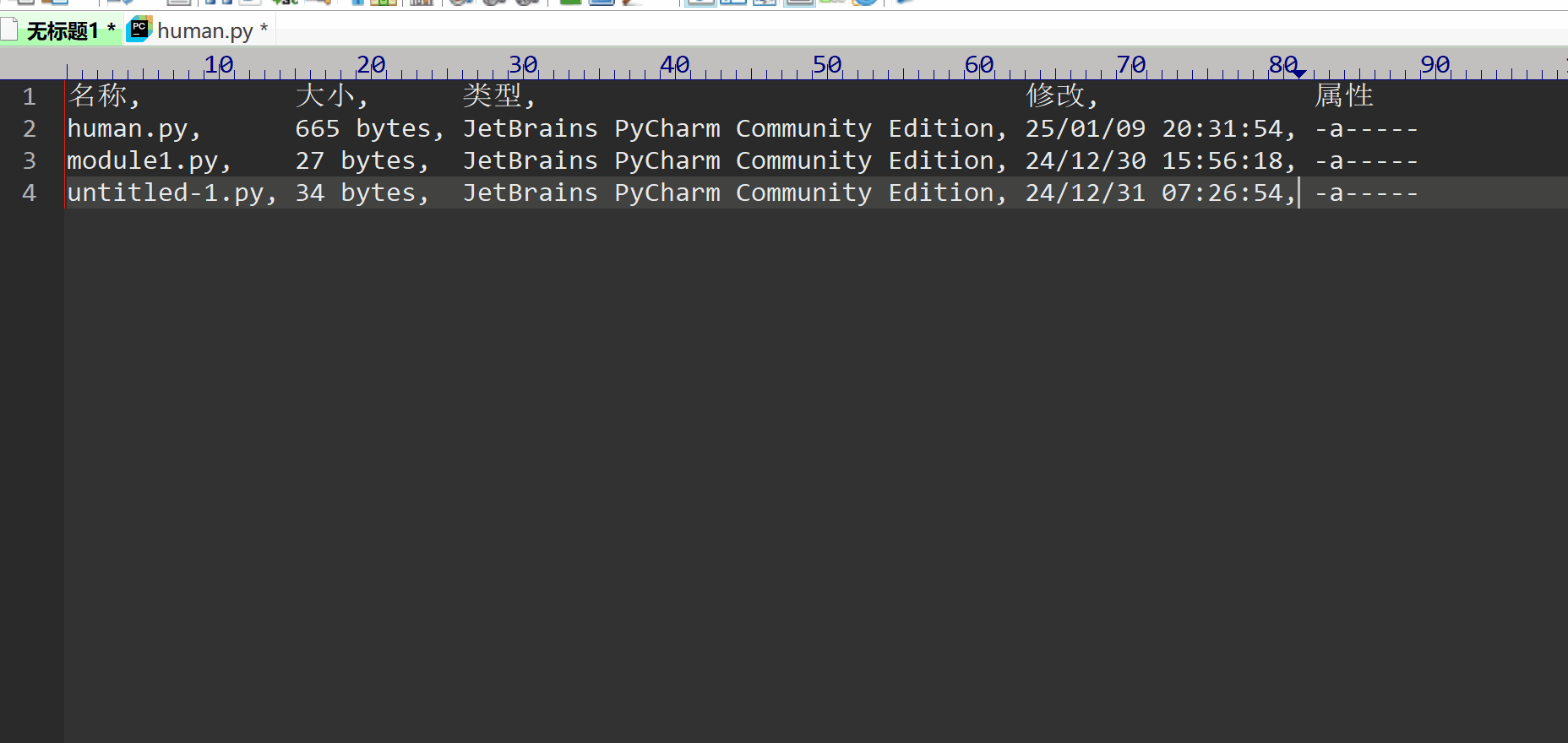
上图中列选中后,在行首插入竖线|时,使用了Home键,在行尾插入|时,使用了End键。即,在列选中状态下,按下Home或End可以将光标整体移动到行首或行尾。
Markdown表格效果如下:
| 名称 | 大小 | 类型 | 修改 | 属性 |
|---|---|---|---|---|
| human.py | 665 bytes | JetBrains PyCharm Community Edition | 25/01/09 20:31:54 | -a----- |
| module1.py | 27 bytes | JetBrains PyCharm Community Edition | 24/12/30 15:56:18 | -a----- |
| untitled-1.py | 34 bytes | JetBrains PyCharm Community Edition | 24/12/31 07:26:54 | -a----- |
图中的文本已经事先按列对齐了,该对齐可以使用扩展脚本快速完成,参考:扩展脚本:按列对齐
作者声明:本文用于记录和分享作者的学习心得,水平有限,难免存在表达错误,欢迎交流和指教!
Copyright © 2022~2024 All rights reserved.


 浙公网安备 33010602011771号
浙公网安备 33010602011771号